
Denne programvaren reparerer vanlige datafeil, beskytter deg mot tap av filer, skadelig programvare, maskinvarefeil og optimaliserer PC-en for maksimal ytelse. Løs PC-problemer og fjern virus nå i tre enkle trinn:
- Last ned Restoro PC-reparasjonsverktøy som kommer med patenterte teknologier (patent tilgjengelig her).
- Klikk Start søk for å finne Windows-problemer som kan forårsake PC-problemer.
- Klikk Reparer alle for å fikse problemer som påvirker datamaskinens sikkerhet og ytelse
- Restoro er lastet ned av 0 lesere denne måneden.
Windows-brukere opplever ofte høy CPU-bruk. Dette problemet får PC-ytelsen til å senke tempoet og forbruker store biter av minne.
Det er viktig å ta tiltak for å løse dette problemet, da det kan medføre dødelig skade på PCen. I denne veiledningen vil vi gi deg en rekke reparasjoner som skal hjelpe deg.
Hvordan fikse sppsvc.exe høy CPU-bruk
- Kjør feilsøkingsverktøyet for systemvedlikehold
- Kjør en SFC-skanning
- Prøv å stoppe programvarebeskyttelsestjenesten
- Oppdater Windows
- Prøv å starte sppsvc.exe-prosessen på nytt
- Prøv å utføre en ren oppstart
1. Kjør feilsøkingsverktøyet for systemvedlikehold
Feilsøkingsverktøyet for systemvedlikehold kan hjelpe deg med å finne ubrukte filer og fjern dem, som kan få PCen til å kjøre raskere.
For å få tilgang til Feilsøking for systemvedlikehold Følg disse trinnene:
- Gå til Start og åpne Kontrollpanel
- Søk Feilsøking i Kontrollpanel søkeboksen og deretter åpne den
- Klikk Se alt
- Dobbeltklikk på Feilsøking for systemvedlikehold og følg instruksjonene på skjermen.
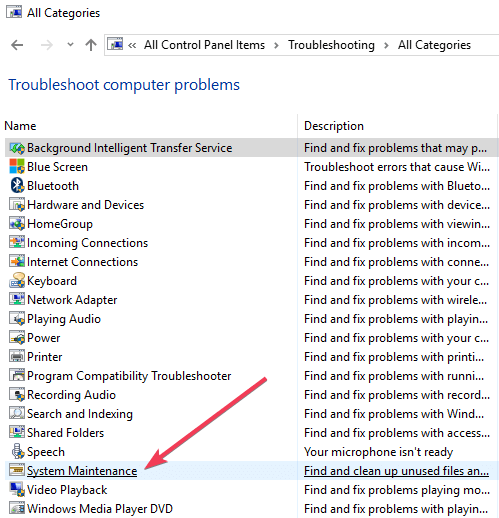
2. Kjør en SFC-skanning
Å kjøre en SFC-skanning kan hjelpe systemet med å finne manglende eller ødelagte filer. Det reparerer også de forurensede filene.
For å utføre en SFC-skanning må du følge de neste trinnene:
- Søk etter Ledeteksten i Windows-søkefeltet, høyreklikk på den og sett deretter til Kjør som administrator
- Skriv inn følgende kommando, og trykk deretter Enter, vent deretter noen minutter:
- DISM.exe / Online / Cleanup-image / Restorehealth
- For å utføre SFC-skanningstypen i følgende kommando:
- sfc / scannow

- sfc / scannow
Når du har fullført disse oppgavene, kan du prøve å tilbakestille PCen.
3. Prøv å stoppe programvarebeskyttelsestjenesten
For å gjøre dette må du:
- Åpne Kjør-boksen ved å trykke på R + Windows-knappene på tastaturet og skriv inn kommandoen services.msc
- Høyreklikk på Programvarebeskyttelse, gå deretter til Alle oppgaver og klikk Stoppe.
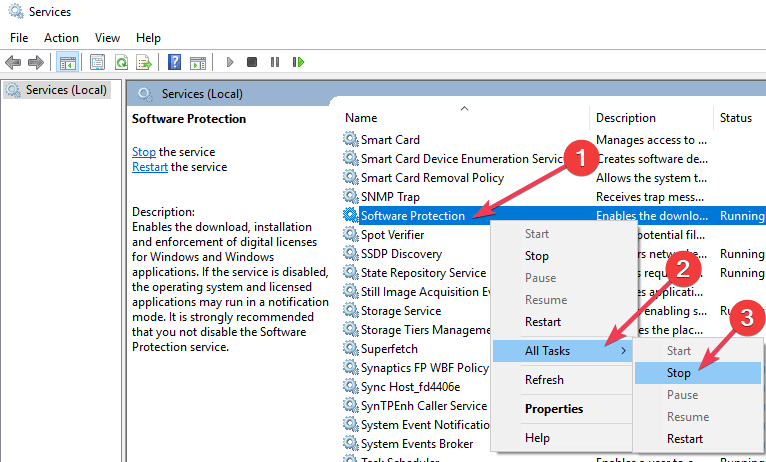
4. Oppdater Windows-PCen
Forsikre deg om at Windows OS er oppdatert og at du kjører de nyeste oppdateringene.
For å oppdatere operativsystemet ditt, er alt du trenger å gjøre å følge disse trinnene:
- Trykk på I + Windows-knappen på tastaturet og klikk Oppdateringer og sikkerhet> Windows Update
- Å velge Se etter oppdateringer> installer tilgjengelige oppdateringer

- Start datamaskinen på nytt og sjekk om problemet fortsatt vedvarer
5. Prøv å starte sppsvc.exe-prosessen på nytt
Deaktiver sppsvc.exe og sjekk deretter om den fremdeles er åpen i Oppgavebehandling. Hvis den fortsatt kjører, kan operativsystemet ditt være infisert med et virus.
Å deaktivere sppsvc.exe gjør følgende trinn:
- Trykk på R + Windows-knappen på tastaturet
- Type regedit, og trykk deretter på Enter
- Gå til HKLM \ SYSTEM \ CurrentControlSet \ Services \ sppsvc i venstre rute
- Klikk på sppsvc-mappen, og dobbeltklikk deretter på Start. Endre Verdidata til 4 og trykk OK
- Start Windows på nytt og sjekk om CPU-bruken din ble bedre
Hvis prosessen fremdeles er åpen i Oppgavebehandling, må du utføre en systemskanning med anti-malware.
Hvis du ikke finner prosessen åpen, kan du aktivere den for å se om den bruker for mye CPU.
6. Prøv å utføre en ren oppstart
Først og fremst må du starte systemet ditt Sikkerhetsmodus. Sjekk om du fortsatt har høy CPU-bruk.
Hvis systemet fungerer bra i Sikkerhetsmodus, bør du prøve en ren støvel.
For å gjøre dette må du:
- Trykk på Windows-knappen på tastaturet og skriv msconfig
- Klikk på Systemkonfigurasjon og gå til Tjenester
- Undersøk Skjul alle Microsoft-tjenester og klikk på Deaktivere alle

- Bytt til Oppstart kategorien og deretter Åpne Oppgavebehandling
- Deaktiver alle oppstartselementene
- Lukk Oppgavebehandling og trykk OK for informasjon om systemkonfigurasjon
- Start datamaskinen på nytt. Hvis det ikke fungerer, bør du prøve å aktivere tjenestene en etter en for å se hvilken som forårsaker problemet
Hvis du nå kan spore programmet som forårsaker problemet. Prøv å installere den på nytt og sjekk om dette fungerte.
Vi håper at løsningene våre kom til nytte. Hvis du har andre løsninger som du vil dele med oss, kan du oppgi dem i kommentarseksjonen nedenfor.
RELATERTE HISTORIER FOR Å KONTROLLERE:
- Høy CPU-bruk og lav GPU-bruk plager deg? Prøv disse 10 løsningene
- 5 løsninger for å fikse høy CPU-bruk i sikkermodus
- Slik løste vi problemer med standbyminnet på Windows 10


